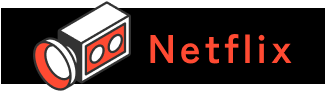
Netflixにブラウザからログインする方法

スマホからNetflix公式サイトにアクセスする方法を解説。ブラウザで開きたいのに、アプリが自動的に起動すると悩んでいる人は必見です。
国内外の映画やドラマ、アニメやドキュメンタリーなど様々な動画を定額料金で楽しめる「Netflix」。
人気のオリジナル作品も多く、動画配信サービスはNetflixをメインにしているという人もいるのではないでしょうか。
そんなNetflixですが、利用していてウェブサイト(ブラウザ)でアクセスしたいのに、自動的にアプリの画面 が開いてしまって悩んだ経験はありませんか?
Netflixでは、アカウント設定の一部がウェブサイトだけでしか対応していないため、サイトにアクセスできないと何かと不憫……。
ブラウザでNetflixにログインするためには、アプリを削除する必要 があるのでしょうか。可能ならアプリも残して、簡単にブラウザでアクセスしたいですよね。
そこで今回は、スマホからNetflix公式サイトにアクセス・ログインする方法を解説します。

Netflixのウェブサイトにスマホでアクセスする方法

アプリを開くことなく、スマホからNetflixのウェブサイトにアクセスする方法はいくつかあります。ここでは、初心者でも簡単にできる方法を3つ紹介!

リンクを長押しする

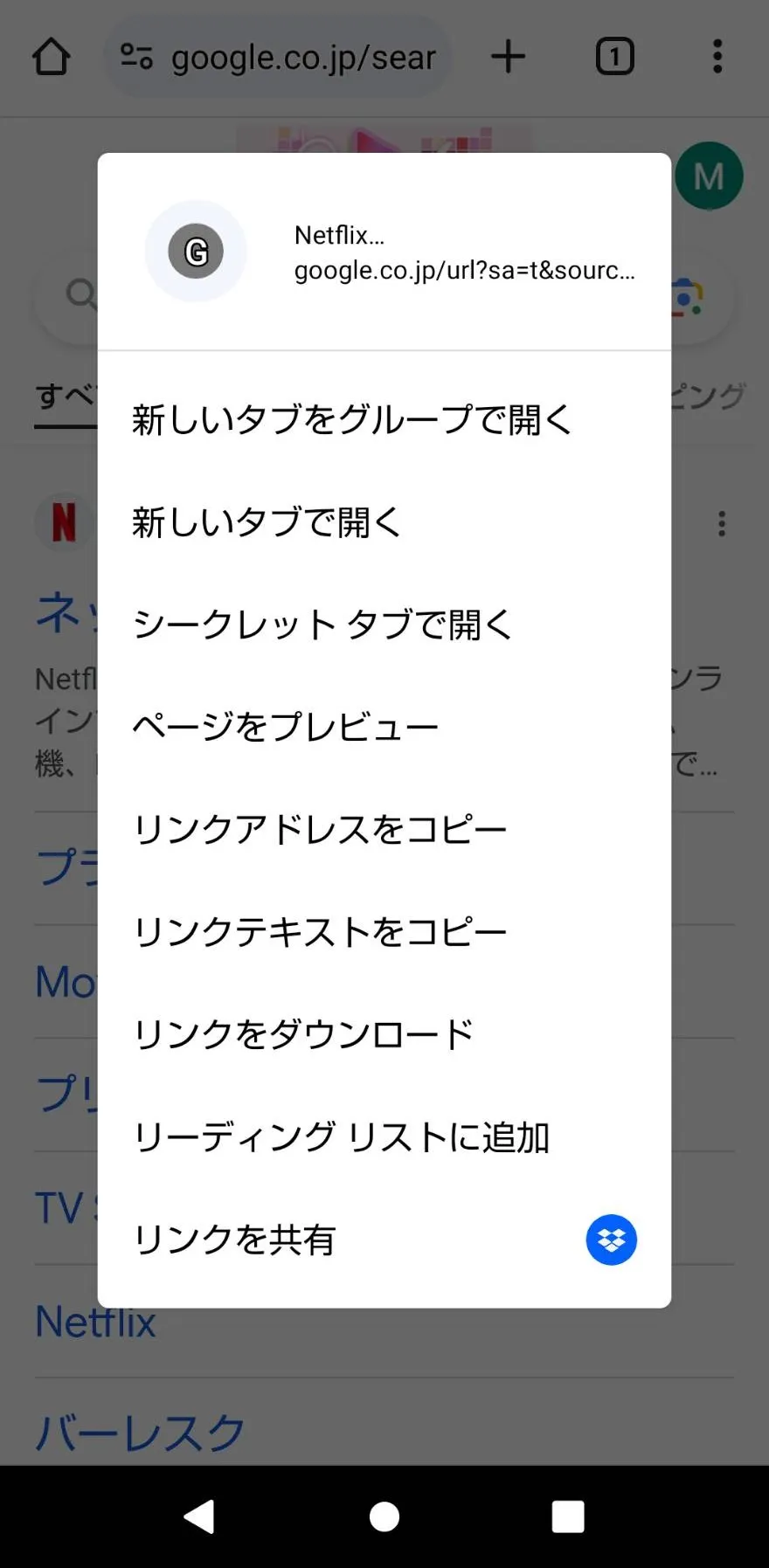
まずは、リンクを長押しする方法です。とっても簡単でおすすめの方法なので、以下 の手順で進めてみましょう。
1.ブラウザで「ネットフリックス」と検索する
2.Netflix公式サイトを長押しする
3.表示 されたメニューの中から「新しいタブで開く」をタップする
4.新しいタブをタップして開く
この作業をすれば、アプリが開かれることなくブラウザでNetflix公式サイトを開くことができます。
※ブラウザは「Google Chrome」を使用。

URLをコピーして貼り付ける

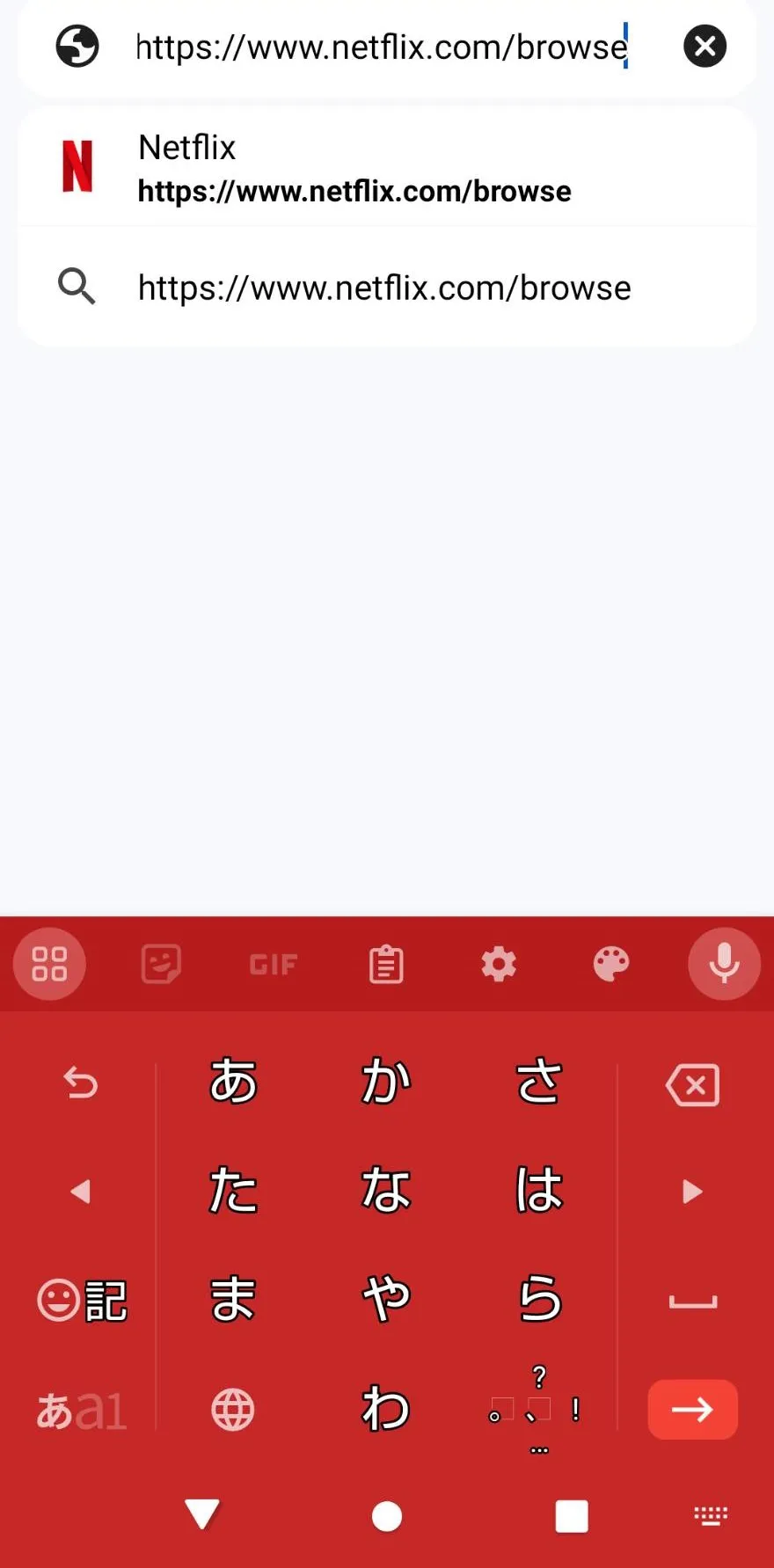
次は、URLをコピーする方法を紹介します。
1.まずは「https://www.netflix.com/browse」をコピーしましょう
2.ブラウザの検索窓に先ほどコピーしたURLをペーストして開く
この2ステップで操作は完了。文字列をコピーして貼り付けるだけなので、「難しい操作は苦手!」という人にはこちらがオススメです。

Netflixアプリを削除する

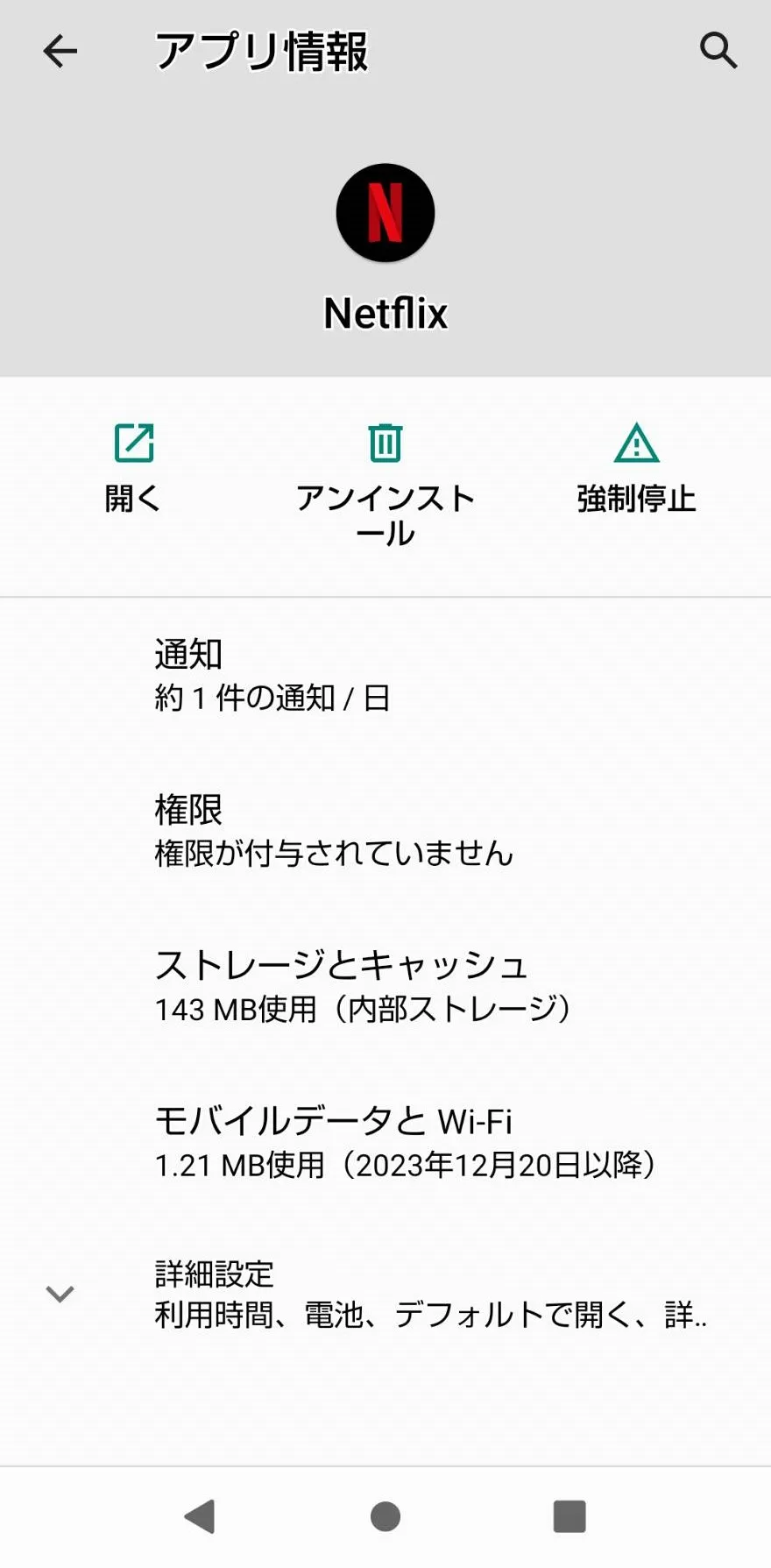
そもそもなぜブラウザでNetflixを開きたいのに、アプリの画面 が開いてしまうのでしょうか? それはスマホにアプリが入っているからです。
スマホにインストールしているNetflix公式アプリを削除する方法でも解決できます。「一度アプリを消しても問題ない!」という人はお試しください。削除方法はとても簡単。
1.まずはアプリを長押しします
2.「アプリ情報」を選択してタップ
3.「アンインストール」を選択してタップ
4.これで削除完了
Netflix のURLをタップしたときアプリに自動的に飛ぶ機能は、「すぐにこの動画が観たい!」というときは非常に便利な機能です。
しかし、アカウント設定の変更の一部はブラウザからしかできないため、何度もアプリに戻ってしまうと困りますよね。
先ほど解説した「URLをコピーして貼り付ける」「リンクを長押しする」という方法が少し難しいと感じている人は、一度思い切ってアプリをアンインストールしちゃいましょう。
設定が完了してから、またNetflixのアプリをインストールしてログインすれば、今まで通り利用できるので安心。

Netflixにログインする方法

Netflixを一度ログアウトして、次にログインしようとするとなぜかできない、なんて経験はありませんか? ログインできないと動画の続きが観れなくなってしまって困りますよね。
ここではブラウザからNetflix公式サイトにログインする方法を紹介。
スマホとパソコンそれぞれのデバイス ごとの手順を解説していきます。とっても簡単なので、ぜひ参考にしてくださいね。

スマホの場合

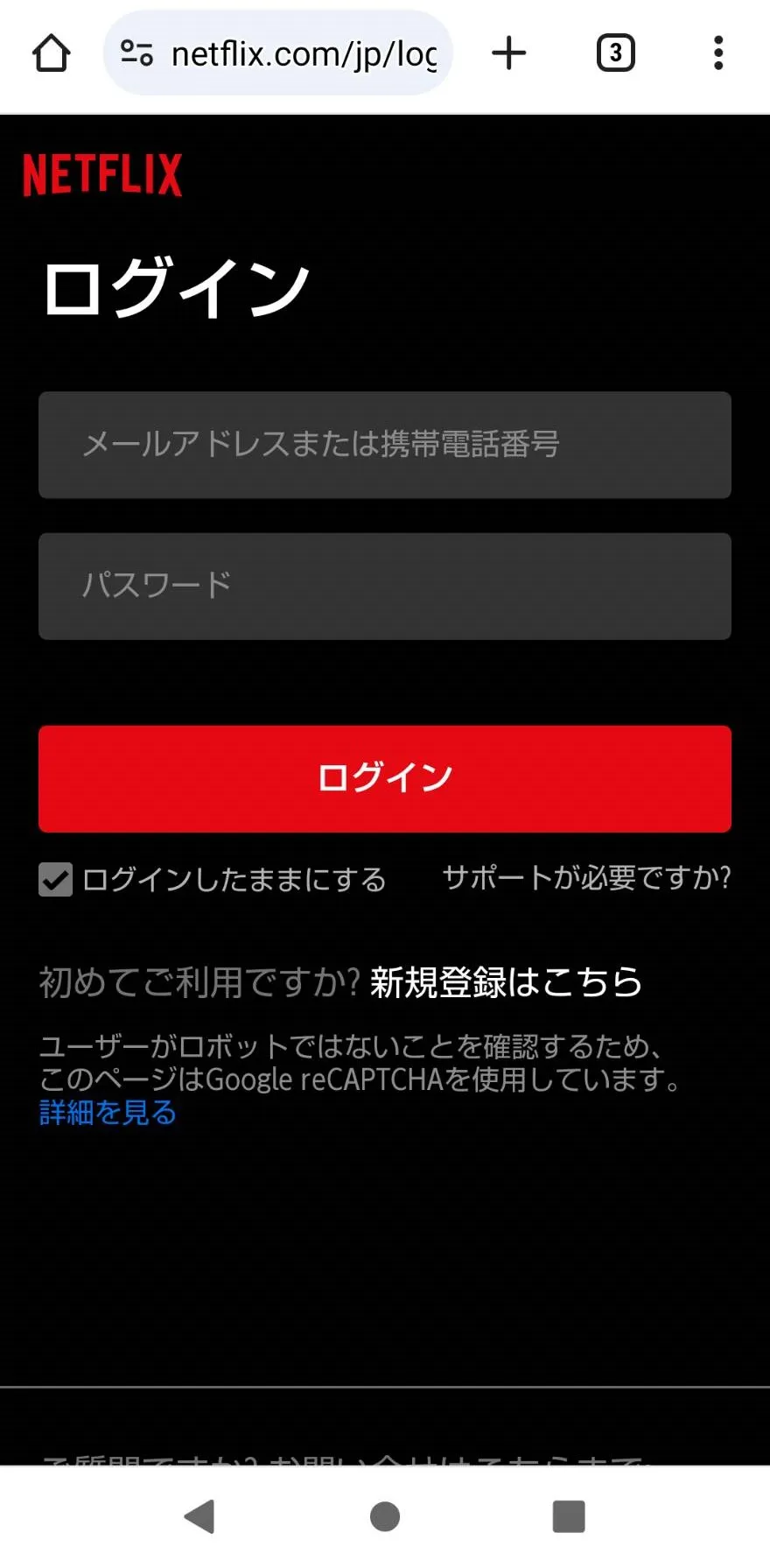
まずは先ほど紹介したいずれかの方法でNetflix公式サイトにアクセスし、「ログイン」画面に移りましょう。
あとはメールアドレスや電話番号、パスワードなど必要な情報を入力して「ログイン」のボタン をタップすれば操作は終了です。

パソコンの場合

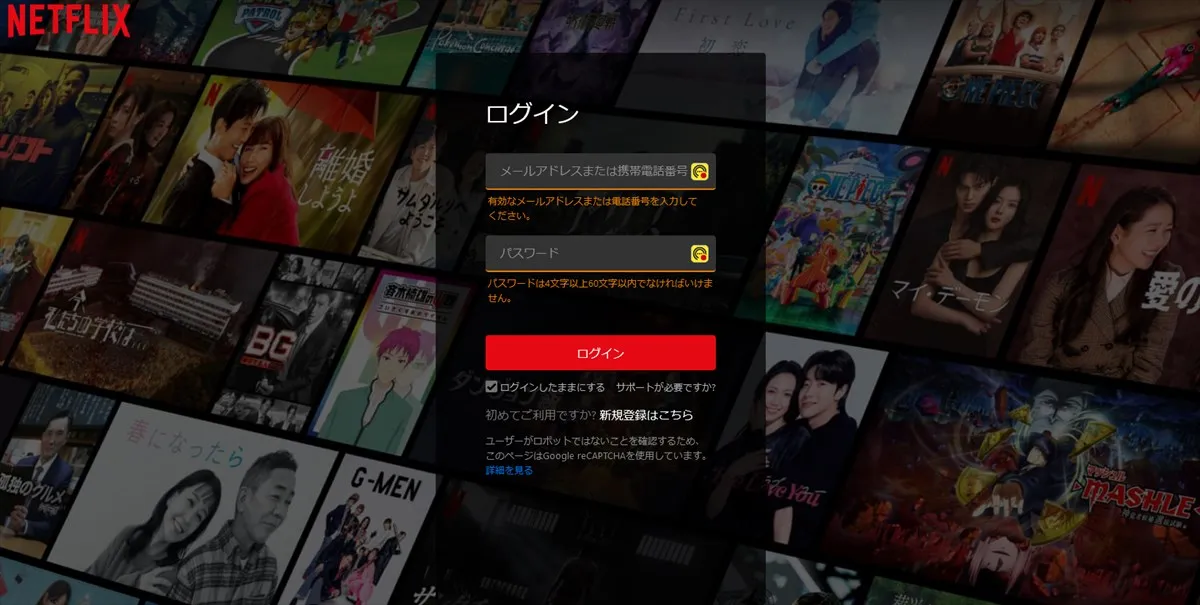
パソコンからアクセスする場合の手順は下記のとおりです。
1.まずはこちらのURLを開きましょう「https://www.netflix.com/jp/」
2.画面右上にある「ログイン」を選択します
3.メールアドレスまたは電話番号 を入力
4.パスワードを入力
5.「ログイン」を選択しましょう

ブラウザとアプリの違いは?

ブラウザ版とアプリ版の2つが用意されているNetflixですが、一体何が違うのでしょうか? それぞれのメリットについて見ていきましょう。

ブラウザ版のメリットは?

Netflixをブラウザで観るメリットといえば、なんといってもパソコンの大きな画面で楽しめるということ。
移動中や空き時間にはスマホで動画を観ることが多いですが、ゆっくりできるときは大きな画面で鑑賞したいですよね。字幕もスマホより大きく表示されるから視認性もバッチリ。
また、「アプリでスマホの容量を圧迫させたくない!」「スマホのホーム画面をスッキリさせたい!」という人も、ブラウザ版のNetflixが向いていると言えるでしょう。
パソコンからアクセスする場合は、先ほど紹介した手順でパソコンからの手順でログインしましょう。

アプリ版は作品のダウンロードが可能

それでは、Netflixのアプリにはどんなメリットがあるのでしょうか? まず、アプリ版のメリットの一つとして挙げられるのが「ダウンロード」の機能です。
この機能を使ってNetflixのアプリから映画やドラマをダウンロードすれば、いつでもオフラインで視聴することが可能。インターネットに接続していなくても、どこでも作品を鑑賞できるのが嬉しいですね。
アプリで作品を検索して、「ダウンロード」アイコンをタップするだけだから操作は簡単。さらにアプリには「スマートダウンロード」という便利な機能も搭載されています。
TV番組やドラマなど複数のエピソードがある作品をダウンロードした場合、最後まで観終わったエピソードを自動的に削除し、次のエピソードをダウンロードしてくれるというもの。
スマートダウンロードを使う場合は以下の手順で設定をしてください。
1. Netflixのアプリを開き、右下の「マイNetflix」をタップします
2.右上の「マイメニュー」をタップ
3.「アプリ設定」を選択
4.「ダウンロード」から「スマートダウンロード」をタップ
5.「次のエピソードをダウンロード」の横にあるタブを切り替えてオンにする
この機能を使えば、「1つ1つ消していくのが煩わしい」「どのエピソードを観たか分からなくなった」なんて悩みも解決できそう。

ログインできないときは?


「メールアドレスも電話番号 も、パスワードも入力したのにログインできない!」なんて経験をした人も多いのではないでしょうか。
ログインできない原因は、アカウント情報が間違っていたり通信環境が不安定だったりと様々。そんなときはまず、パスワードの打ち間違いをしていないかよく見てチェックしてください。
ログインできない原因の多くは文字の打ち間違いです。特にアルファベットの大文字・小文字は間違いやすいので要注意。
また、数字の「0(ゼロ)」やアルファベットの「o(オー)」も紛らわしいので画面 をよく見て入力してください。
「パソコンではログインできるのに、スマホではログインできない」という場合も入力ミスが原因である場合が多いので、正しく入力できているかもう一度確認してみてくださいね。
それでも「何度文字を確認しても間違っていない」「アカウント情報を忘れてしまった」という場合は、こちらの方法でパスワードの再設定をしてみましょう。
▼パスワードの再設定方法
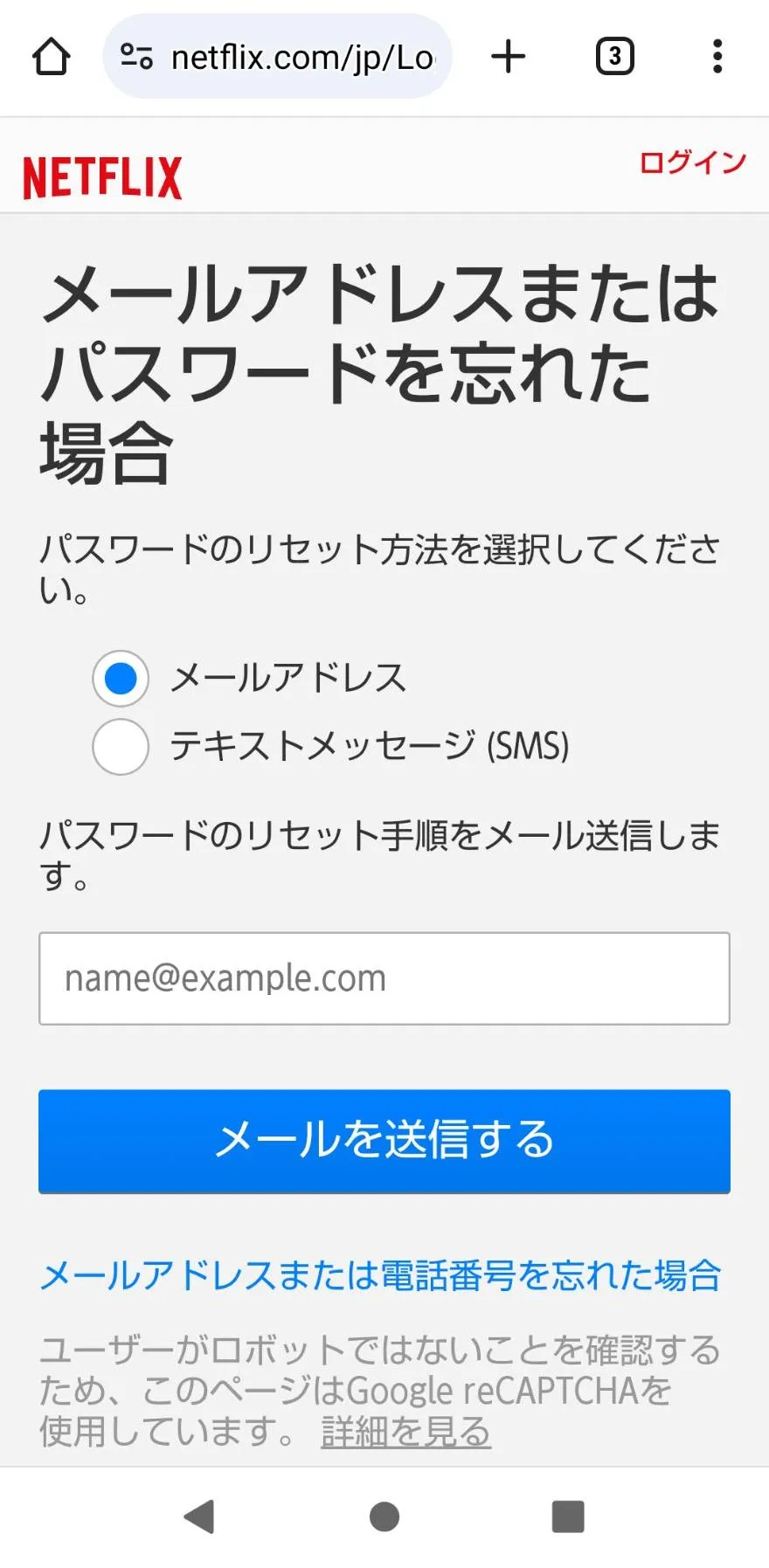
1.Netflixのログインページにアクセスする
2.「パスワードをリセット」を選択する
3.「メールアドレス」にチェックを入れる
4.メールアドレスを入力する
5.「メールを送信する」を選択する
この設定をすることで、入力したメールアドレス宛にパスワードをリセットするための通知メールが届きます。あとは届いたメール内容の指示に従い、パスワードを再設定すれば完了です。

通信環境をチェック

先ほど解説したように、パスワードを間違っているとログインできませんが、通信環境が不安定な場合もログインできないときがあるので要注意。
使用しているWi-Fiの環境や、電波の状態を確認してみてください。この場合は、スマホやその他の通信機器を一度再起動すると解消されることもあるので、一度試してみましょう。

何度もログインを求められる

Netflixにログインしたのに、開くたびにアカウント情報を入力する画面になってしまうという場合は、画面下の「ログインしたままにする」という項目にチェックを入れましょう。これで毎回ログインする手間が省けます。

「問題が発生しました」と表示される

「申し訳ありません。問題が発生しました。しばらくしてからもう一度お試しください。」こんなメッセージが表示されて驚いたという経験はありませんか?
このエラーは通常、しばらくすると解消されますが、何度もこのエラーが表示される場合はデバイスの電源を一度オフにしてみましょう。
少なくとも30秒は電源をオフにしたら、再び電源をオンにしてNetflixを開いてみてください。それでもエラーが解消されない場合は、以下の方法を試してみましょう。
1.https://netflix.com/clearcookiesにアクセスし、アカウントからログアウトする
2.「ログイン」をタップしてメールアドレスとパスワードを入力
3.もう一度Netflixを開く

自分に合った方法を見つけよう

この記事では、Netflixのウェブサイトにアプリを開くことなくアクセスする方法を3つ紹介しました。
どれも簡単な操作でできるものばかりですが、「複雑な操作は苦手」という人はアプリを一度アンインストールする方法が一番シンプルでおススメです。
これならアプリを削除するという操作だけで今回の問題を解決できるので、とっても簡単ですね。
「ブラウザからログインする方法ってなんだっけ?」「ログインできなくなった!」というときは、本記事で紹介した内容を参考にしてみてくださいね♪















